Google Assistant on yksi hyödyllisimmistä ominaisuuksista joillekin parhaat Android-puhelimet. Mutta yksi mielenkiintoisimmista ja hyödyllisimmistä ominaisuuksista on vain Google Pixel -kokoonpano on puhelunseulonta, joka käyttää automaattisia kehotteita ja Google Assistantia pyytääkseen tuntemattomia soittajia miksi he soittavat ilman, että sinun tarvitsee koskaan nostaa puhelinta. Saat reaaliaikaisen transkription keskustelusta ja voit valita kourallisesta jatkokysymyksestä saadaksesi lisätietoja soittajalta ennen vastaamista tai katkaisua. Onneksi sen käyttö on kuollutta yksinkertaista.
Mitkä laitteet tukevat puhelunäyttöä?
Puheluseulonta on hieno ominaisuus, mutta se on käytettävissä vain rajoitetulla laitteiden valinnalla, mukaan lukien kaikki Google Pixel -puhelimet ja tietyt Android-puhelimet, jotka tukevat Googlen Puhelin-sovellusta.
Riippumatta siitä, missä laitteessa käytät puhelunseulontaa, kaikki äänensiirrot tapahtuvat laitteessa paikallisesti sen sijaan, että ne ladattaisiin Googleen. Puhelimesi tarjoaa myös mahdollisuuden estää roskapostinumerot heti, kun hylkäät puhelun, joten sinun ei tarvitse koskaan enää vastata toiseen robocall-puheluun!
Puhelunäyttö
Ei ole kytkintä puhelunseulonnan kytkemiseksi päälle tai pois päältä; se on oletusarvoisesti käytössä ja näkyy kolmantena vaihtoehtona (yhdessä vastauksen ja hylkäämisen kanssa) aina, kun saat puhelun. Ainakin voit valita joko mies- tai naisäänen Assistant-kehotteelle puhuessasi tuntemattomien soittajien kanssa.
- Avaa Puhelin-sovellus ja napauta kolmea pistettä oikeassa yläkulmassa ja napauta sitten Asetukset.
- Napauta luettelon alaosassa Roskaposti ja puhelunäyttö.
- Napauta Soita-näyttö
-
Tässä voit asettaa useita vaihtoehtoja puhelunäytölle. Näet puhelunäytön, napauta tallentaaksesi puhelunäytön äänen, valitse eri vaihtoehdot roskapostille, mahdollisesti väärennetyille numeroille, ensimmäistä kertaa soittajille ja yksityisille numeroille. Lopuksi voit valita yhden kahdesta puhelun seulontaan käytettävästä äänestä.


 Lähde: Adam Doud / Android Central
Lähde: Adam Doud / Android Central
Kun seuraavan kerran vastaanotat puhelun, valitsemiesi vaihtoehtojen mukaan sinulla on mahdollisuus seuloa puhelu.
- Napauta Näyttöpuhelu kun vastaanotat puhelua.
- Näet Google Assistant -skriptin luettavan reaaliajassa sekä soittajan vastausten transkriptio. Napauta yhtä vaihtoehdoista pohjassa pitkin kysyä lisätietoja.
- Voit myös valita puhelun lopettavia kehotteita, kuten "Soitan sinulle takaisin" tai "Minä lähetän sinulle viestin."
-
Jos haluat jossain vaiheessa vastata puheluun tai hylätä sen, napauta vastaavaa painiketta näytön alareunassa.

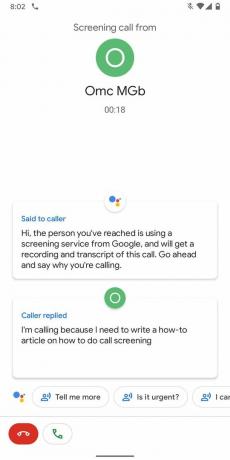
 Lähde: Adam Doud / Android Central
Lähde: Adam Doud / Android Central
Siinä kaikki siinä on! Jos soittaja katkaisee puhelun äkillisesti puhelunäytön aikana, Google voi kysyä, haluatko merkitä kyseisen puhelinnumeron roskapostisoittajaksi ja estää numeroa soittamasta sinulle uudelleen.
Adam Doud
Adam on kirjoittanut ja podcastannut mobiilitekniikkaa lähes vuosikymmenen ajan. Kun hän ei kirjoita Android Centralille, hän isännöi Doud-podcastin etu, viettää liikaa aikaa Viserrysja suunnittelee toimistotilansa uudestaan ja uudestaan.
